iTunes kan spela de flesta mediefiler, inklusive de som köpts från iTunes Music Store. Ibland verkar dock iTunes glömma bort att du är auktoriserad att spela den musik du lagligen köpte. Det finns ett antal anledningar till varför detta problem kan uppstå, och var och en har en motsvarande åtgärd.
I den här guiden visar vi dig hur du felsöker en begäran om upprepad auktorisering i iTunes.
Med macOS Catalina ersatte Apple iTunes med appar för varje mediatyp: Musik, böcker, TV och podcasts. I den här guiden använder vi "iTunes" och "Musik" omväxlande.

Caiaimage / Tom Merton / Getty Images
Anledningar till att iTunes säger att vissa låtar inte är auktoriserade
En begäran om upprepad auktorisering inträffar när du startar iTunes, väljer en låt eller ett spår att lyssna på och får en uppmaning som anger att du inte är behörig att spela den låten. Den vanligaste orsaken till detta problem är när ett iTunes-bibliotek innehåller låtar som köpts av andra användarkonton eller Apple-ID: n, och vissa av dessa profiler har inte behörighet att komma åt visst innehåll.
Du måste auktorisera enheter manuellt för att ladda ner och spela musik från iTunes i molnet - den delade medieplattformen som tillåter användare att få åtkomst till samma innehåll från olika datorer eller mobila enheter.
Om du anger ditt Apple-ID och lösenord när du blir ombedd och låten fortfarande ber om auktorisering kan låten ha köpt med ett annat Apple-ID. Din Mac måste vara auktoriserad för varje Apple-ID som används för att köpa musik som du vill spela. Problemet är att du kanske inte kommer ihåg vad Apple ID användes för en viss låt. Det är dock lätt att räkna ut.
Lär dig hur du fixar det när iTunes säger att du inte är auktoriserad
Följ dessa steg för att lösa behörighetsbegäran och få tillbaka åtkomst till ditt musikbibliotek.
-
Auktorisera den dator du använder. Från konto i iTunes / Music-appen, välj Tillstånd > Auktorisera den här datorn, ange sedan ditt Apple-ID och lösenord. Den här lösningen bör lösa de flesta problem relaterade till mediarättigheter.
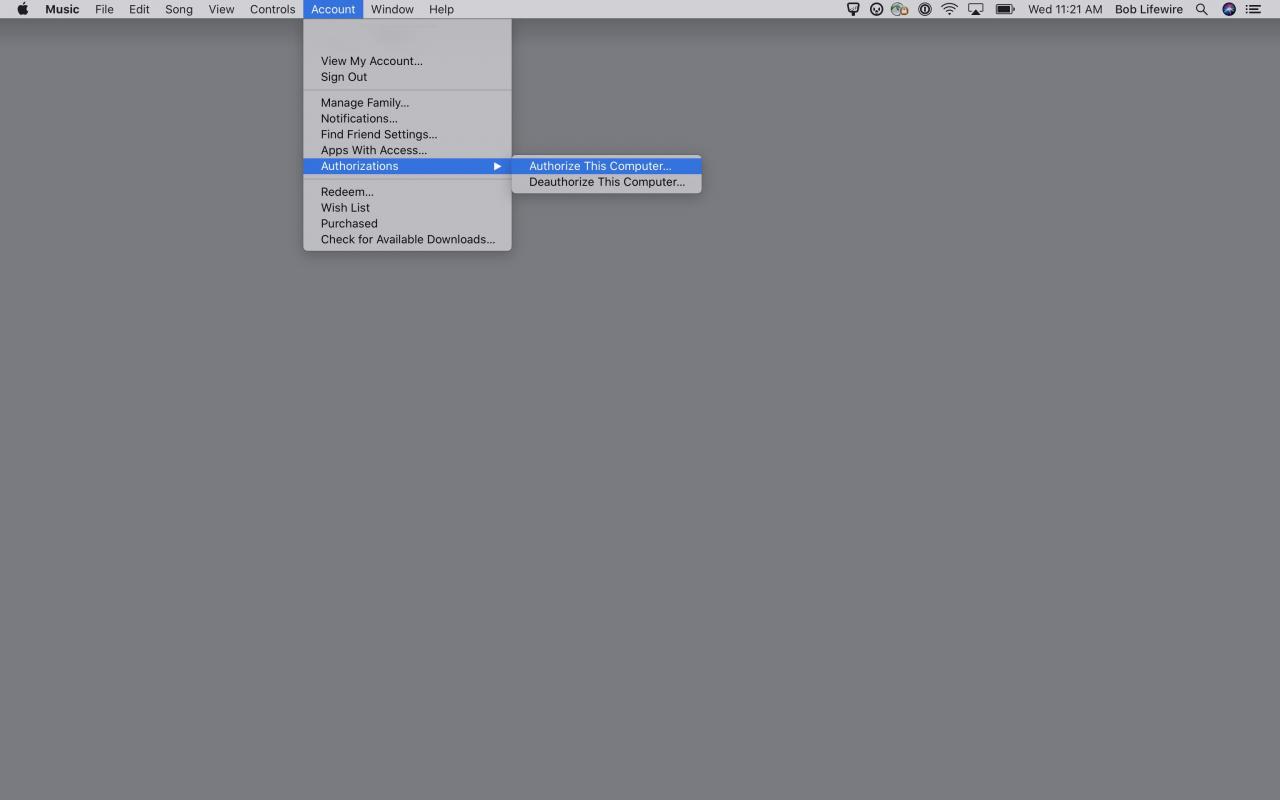
-
Hantera dina auktoriserade enheter. Om du fortfarande får samma meddelande, leta upp vilka enheter som har behörighet att ladda ner och spela upp köp från iTunes i molnet. Navigera till Kontoinformation avsnitt i iTunes / Musik. Leta sedan upp vilka enheter som har åtkomst till iTunes i molnet, ta bort dessa enheter eller avaktivera Apple ID-konton.
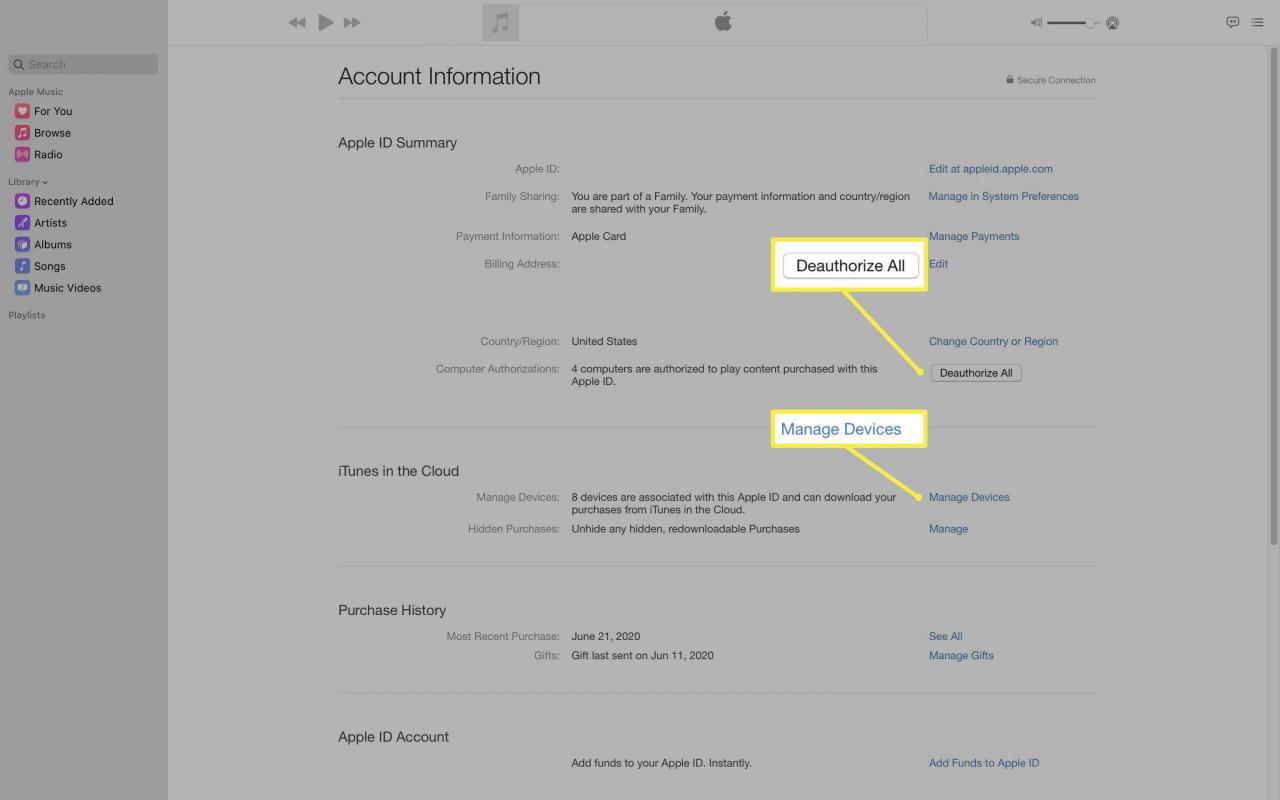
-
Auktorisera oanvända eller oönskade enheter. Du kan ha för många enheter kopplade till ditt Apple-ID. iTunes tillåter upp till tio enheter att dela musik från ett iTunes-bibliotek, varav endast fem kan vara datorer. Om du har för många datorer tillåtna att dela kan du inte lägga till fler utan att först ta bort en dator från listan.
-
Logga in med ett administratörskonto. Om Apple-ID är korrekt men iTunes fortfarande kräver auktorisering kan du vara inloggad på ett Mac-användarkonto som inte har nödvändiga behörigheter. Välj från Apple-menyn Logga ut [användarnamn]och logga sedan in med ett administratörskonto. När du har loggat in med ett administratörskonto startar du iTunes och väljer Auktorisera den här datorn från HITTA BUTIK menyn och ange lämpligt Apple-ID och lösenord. Logga ut igen, logga sedan in på ditt användarkonto och spela låten igen.
-
Ta bort SC Info-mappen. Om du fortfarande fastnar i en auktorisationsslinga kan en av filerna som iTunes använder i auktoriseringsprocessen vara skadad. Den enklaste lösningen är att ta bort filen och sedan auktorisera Mac på nytt. Först måste du synliggöra osynliga föremål. När du är synlig öppnar du ett Finder-fönster och navigerar till / Användare / Delad, hitta mappen med titeln SC Info och dra det till papperskorgen. Slutligen starta om iTunes och auktorisera datorn enligt instruktionerna i steg 1.
-
Kontakta Apple Support. Om du fortfarande får auktoriseringsmeddelanden och inte kan spela din musik, kontakta Apples kundsupport eller boka en tid på en Apple Genius Bar.
